ということで2台のPC修理をやってたんですが、
1台目のノートは2台もHDDが格納できるというそれはそれは大きいノートPCだったので、
OSが起動しない状況だったのですが、HDDを取り出した後で、SATA-USBケーブルを使って
別のPCのHDDにデータを退避させ、2代目のHDDにデータを移動。
その後元のHDDを接続してリカバリ。これでOKでした。
しかし・・・OSが満足に起動しない状態(セーフモードでも駄目)にどうやってなったのか、
いまだに不明です。あと液晶になぜ縦線が4本も入っているのか・・・これも不明(汗。
まあ、持ち主は液晶はあきらめるとの事でしたので良いのですが。
2台目のデスクトップがちょっと厄介で、
・とにかくPCがカラカラいいっぱなし。
・デスクトップアイコンの間隔が極端に狭い(というか重なってるし)
・なぜか直ぐに「ようこそ」画面に戻ってしまう。
などの問題が。
しかし、HDDに関しては原因が分かっており、
40GBあるHDDの残容量が500MBを切っているのでHDD最適化も困難な状態でした。
仕方ないので取り急ぎ120GBの余っているHDDに換装した後で、
・OSの上書き再インストール(一応不具合対応としてやっておいた)
・Dドライブを2パーティション目に新たに作成
(1パーティションでも良かったけど今後のために一応データ領域専用パーティションを確保)
・余計なデータをDドライブに全て移動
・共有ドキュメントディレクトリをDドライブに設定
・メインユーザーのマイドキュメントディレクトリもDドライブに設定
・Norton360とかいう実に重そうなセキュリティソフトを削除しAVGに入れ替え。
・ウィルスチェック→トラッキングクッキー大量出現→削除
・HDDの最適化
・SP3、他Update。
等をやりました。
「ようこそ」に直ぐ戻ってしまうの件は、単純にスクリーンセーバの設定が1分になっていたのと、
アイコン間隔短いの件は、一旦テーマを変更してからアイコン間隔を修正したら解決しました。
なんだかXPのメンテって懐かしい・・・。
部屋が狭いんで早く引き取りに着て欲しいです。
あ、ウチが持っていくのか汗)
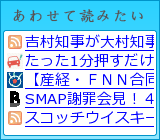


![IMG_6334[1].jpg](http://blog.dsdinner.com/archives/assets_c/2009/11/IMG_6334[1]-thumb-480x320-40.jpg)
